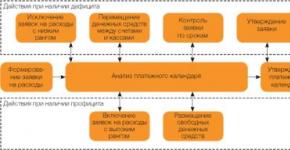Программа для внесения изменений в pdf. Как редактировать текст в PDF – проверенные программы и онлайн-сервисы
PDF (Portable Document Format) — это формат, разработанный софтверной компанией Adobe Systems и предназначенный для хранения, просмотра и печати электронных документов на разных операционных системах — как стационарных, так и мобильных.
Файлы PDF могут содержать в себе текст, изображения, заполняемые формы, мультимедийные объекты (видео, звук, интерактивные инструменты), подписи, гиперссылки, сценарии javascript, вложения и многое другое. Если с чтением таких документов проблем не возникает, благо для этого выпущена масса бесплатных приложений, вроде Adobe Reader, Foxit Reader и т. д., то с редактированием дела обстоят сложнее. Редактировать PDF файл, точнее, его содержимое, могут лишь немногие программы. И сегодня я познакомлю вас с лучшими из них.
Adobe Acrobat Pro и Standard
Adobe Acrobat Pro и Standard — единственный программный продукт, позволяющий править любой контент PDF-файла: от макета страницы до javascript-сценария. Вот основной перечень его возможностей:
- Вставка, удаление, замена, перемещение, обрезка страниц.
- Поворот страниц в вертикальное и горизонтальное положение.
- Изменение макета: добавление и удаление колонтитулов, фона, водяных знаков, нумерации.
- Правка текста.
- Работа с картинками: добавление, удаление, изменение размера, поворот, обрезка, а также передача их в графические редакторы Adobe — Photoshop и Illustrator (если установлены) непосредственно из самой программы.
- Управление интерактивными объектами — кнопками, видео, флеш-видео, аудио, 3D-фигурами (добавление, удаление, настройка).
- Создание и редактирование заполняемых форм (полей для ввода текста, переключателей, флажков и т. п.) на основе существующего PDF-документа либо шаблона.
- Подготовка файла к печати — установка полей, преобразование цветов, добавление типографских меток и прочее.
- Создание, редактирование и добавление к файлу сценариев javascript.
- Добавление подписей, сертификатов, пометок, вложений, гиперссылок, закладок.
- Установка и снятие защиты (запрет на изменение документа, шифрование и т. п.).
- Безвозвратное удаление (вымарывание) контента из файла.

По сути, Adobe Acrobat Standard и Pro дают возможность видоизменять любые объекты, которые содержит PDF документ, если в нем не задействована функция защиты. Программа хороша всем, кроме цены. Годовая подписка на Adobe Acrobat Pro обойдется в 454 рубля в месяц при оплате за год. Если оплачивать помесячно, то отдавать придется уже 757 рублей в месяц. Стоимость полных версий продукта высока до неприличия — более 20 000 рублей за Standard и более 30 000 рублей за Pro.
Foxit PhantomPDF Standard и Buisness

Редактор (не путайте с Foxit Reader) — второе по набору возможностей средство редактирования содержимого PDF. Тоже позволяет изменить в документе практически всё, и основная масса пользователей не заметит в нем каких-либо ограничений в сравнении с Adobe. Даже наоборот — Foxit PhantomPDF имеет хоть и простенький, но собственный графический редактор, а Adobe Acrobat — нет.
В числе функций Foxit PhantomPDF:
- Объединение нескольких ПДФ-файлов в один, а также разделение одного на несколько отдельных частей.
- Добавление, изменение порядка и удаление страниц.
- Изменение макета страницы.
- Правка текста в абзацах с сохранением компоновки исходного документа.
- Разбивка текста на блоки, перемещение и изменение размера блока.
- Встроенный редактор векторных и растровых изображений.
- Правка фона, колонтитулов, водяных знаков.
- Добавление объектам цветовых градиентов.
- Преобразование текста в картинку.
- Создание и правка заполняемых форм.
- Добавление сценариев javascript.
- Создание 2D-штрихкодов на основе информации, введенной в формы.
- Вымарывание конфиденциальных данных перед публикацией.
- Комментирование документа, вложение файлов как комментариев.
- Добавление подписей, сертификатов, шифрования, политик безопасности и других средств защиты.
Большинство функций доступны в обеих версиях — и Standard, и Buisness. Но некоторые, такие как работа с изображениями, добавление цветовых градиентов, динамические водяные знаки, усиленная защита — только в Buisness.
Удовольствие пользоваться легальной копией Foxit PhantomPDF обойдется дешевле, чем Adobe Acrobat: «всего» $ 106,80 за версию Standard и $154,80 — за Buisness.
Microsoft Word и Libre Office

Редактировать текст в PDF с помощью Microsoft Word тоже допустимо, но только в двух последних выпусках — 2013 и 2016. Однако по возможностям этот вариант сильно уступает двум предыдущим. Он пригоден тогда, когда нужно перенести часть информации из PDF в обычный документ MS Word, поскольку при открытии в Ворде ПДФ файл, как правило, заметно искажается. Блоки текстов в нем оказываются не на своих местах, и в целом макет страницы выглядит не таким, каким был изначально. Особенно если исходный файл был создан в другом приложении.
Для работы с PDF в операционных системах, отличных от Windows, (хотя и в ней тоже) иногда используются бесплатная программа Libre Office , близкая по функционалу к офисному пакету Microsoft и заменяющая его. С нашей задачей она справляется лучше, чем Ворд, поскольку открывает документы без существенных искажений. А проблемы, если возникают, связаны, как правило, с заменой шрифтов (когда вместо отсутствующего шрифта в документ подставляется другой — похожий).
В отличие от MS Word, Libre Office позволяет редактировать текстовое содержимое PDF — блоки, заголовки, списки, таблицы, гиперссылки, а также добавлять и удалять страницы и вставлять и убирать картинки.
Редакторы PDF онлайн
Возможность редактировать PDF онлайн также существует, но в меньшем объеме. С помощью веб-сервисов вы сможете что-либо добавлять к исходным данным, заполнять формы, поворачивать и перемещать страницы, делать пометки и не более. Некоторые сервисы позволяют править текст, но не так, как обычно, а путем наложения «заплатки» под цвет фона и создания новой записи поверх нее.
Познакомимся с тремя бесплатными веб-редакторами ПДФ, которые не требуют регистрации, и сравним их возможности между собой.
PDFzorro

PDFzorro — популярный англоязычный интернет-ресурс для постраничного редактирования PDF-файлов. Вот его основные функции:
- Поворот страниц с шагом в 90 o .
- Изменение размера страниц (A3 -> A4).
- Копирование и удаление выделенного блока. Все содержимое копируется в виде картинки.
- Экспорт страницы в виде картинки.
- Выделение части документа в отдельный файл.
- Добавление текстовых пометок и комментариев.
- Закрытие части содержимого «заплаткой» с возможностью делать записи поверх нее.
- Рисование и подчеркивание с помощью инструмента «Pen».
- Заполнение форм.
- Безвозвратное удаление файла с сайта после редактирования.
Сильные стороны PDFzorro, как и других подобных сервисов, — это доступность на любых платформах, простой и понятный интерфейс. Недостаток — некоторая неповоротливость.

Редактор несколько отличается от предыдущего. В нем чуть побольше функций и более, на мой взгляд, удобная организация меню: в отдельные группы выделены инструменты вставки объектов, создания пометок и работы со страницами.
В число возможностей PDFescape входят:
- Вставка «белой заплатки», поверх которой можно делать записи.
- Вставка текста, изображений, гиперссылок, фигур, рукописных объектов.
- Заполнение форм.
- Добавление пометок, комментариев, выделений текста маркером, подчеркивание, обводка рамкой.
- Добавление, перемещение, поворот, выпрямление, удаление и обрезка страниц.
- Установка защиты документа.
- Отправка на печать прямо из браузера.
Кроме того, зарегистрированные пользователи могут хранить свои документы на сервере PDFescape и открывать к ним доступ другим людям.

— один из немногих веб-ресурсов, которые работают бесплатно и на русском языке. PDF-документы с его помощью можно разделять, объединять, шифровать (устанавливать ограничения на действия) и расшифровывать (снимать ограничения). А также — конвертировать файлы Postscript в PDF. Инструментов для правки содержимого Free PDF Tools не содержит.
PDF 24 Creator — пример бесплатной программы для редактирования PDF

Наверняка вам хочется узнать, а можно ли редактировать содержимое PDF-файлов так же, как в Adobe Acrobat, но бесплатно? К сожалению, бесплатных приложений такого типа не существует. Все многофункциональные редакторы стоят денег, причем приличных. Но если вам нужны лишь отдельные их функции, к примеру, только защита или операции со страницами, вам подойдет бесплатная мультиязычная программа PDF24 Creator с поддержкой русского, украинского и многих других языков.
Вот неполный перечень его возможностей:
- Преобразование файлов различных типов в PDF.
- Изменение основных свойств файла, в том числе имени автора и заголовка.
- Объединение и разделение документов.
- Извлечение текста для вставки в текстовый файл.
- Быстрое перетаскивание страниц из одного ПДФ-файла в другой.
- Сортировка, копирование, вставка, удаление страниц.
- Установка и сброс параметров безопасности (настройка прав доступа к документу, защита паролем).
- Добавление водяных знаков и штампов, подписи.
- Сжатие файла с разным уровнем качества. Сохранение в форматах графических редакторов.
- Отправка по электронной почте и распечатка.
PDF24 Creator бесплатен и для домашних пользователей, и для бизнеса. Скачивайте и наслаждайтесь.
Программы для редактирования PDF на русском языке собраны в этой рубрике. Все программы можно скачать бесплатно с ключами активации.
Movavi PDF редактор — это замечательная программа, позволяющая работать и просматривать файлы формата PDF. Приложение легкое в использовании, поэтому у начинающих пользователей проблем не должно возникнуть. Скачать программу можно в пробной и полной версии. Ключ Movavi PDF редактор позволяет пользоваться программой без ограничений. Активация Movavi PDF редактор дает возможность использовать функциональные возможности приложения. Скачать бесплатно Movavi PDF Editor 2.1 + код активации Пароль ко всем архивам: 1progs Основные возможности программы:…
Работа с PDF файлами становится все более распространенной. Для работы с данным форматом потребуется специальная программа, которая способна отображать, открывать и печатать данный формат. Soda PDF — это простая, легкая и удобная программа, которая предназначена для работы с файлами Portable Document Format. Данное приложение состоит из основного ядра, а также модулей для выполнения конкретных операций. С помощью программы пользователи смогут создавать, редактировать, конвертировать, защищать документы в формате PDF. Скачать бесплатно…
Nitro — это программный продукт, который предназначен для для редактирования, конвертирования и создания PDF документа. Мощная программа предоставляет все необходимые функции для работы с данным форматом документа. Удобный интерфейс позволяет за короткое время разобраться с приложением. Программа является условно-бесплатной. По истечении 14 дней пригодится активация Nitro, чтобы использовать функциональные возможности без ограничений. На нашем сайте вы можете скачать бесплатно ключ Nitro. Скачать бесплатно Nitro PDF Pro 12.11.0.509 Пароль ко всем…
Master PDF Editor представляет собой простую и удобную программу для того, чтобы работать с PDF документами. Приложение оснащается богатым и мощным функционалом. Благодаря данной программе пользователи смогут просматривать, создавать и вносить изменения в документы формата pdf. Это уникальная программа, которая будет полезна для пользователей, работающих часто с PDF-документами. Master PDF Editor позволяет добавлять текст, редактировать, удалять страницы, вставлять закладки, аннотации, ссылки, заметки и прочее. Но это далеко не все возможности…
PDF24 Creator – это программный продукт, разработанный для формирования файлов PDF почти из всех типов графических рисунков с присутствием возможности их распечатки используя виртуальный принтер. Можно скачать бесплатно русскую версию программы на данной странице. Большим преимуществом является наличие портативной версии PDF24 Creator Portable. Утилита: функционирует со всеми версиями ОС Windows, ее можно установить даже для Windows XP; предельно легкая в применении, с ее помощью быстро и без особых усилий можно…
Adobe Acrobat Pro DC – это совершенно новая версия программы для работы с файлами PDF. Она имеет расширенные возможности и позволяет пользоваться как с настольного ПК, ноутбука, так и мобильного телефона. Кроме того, с ее помощью можно подписывать и отправлять файлы PDF. Если вы пользуетесь приложениями типа «Облако», то благодаря ему можно создавать, экспортировать, редактировать, а также отслеживать файлы в указанном формате, открывая их через веб-браузер. Для тех, кто ищет,…
Adobe Acrobat Reader — популярная программа, которая предназначена для работы с файлами форматами PDF. Данный программный продукт предоставляет базовые функции при работе с документами. К примеру, просмотр структуры, копирование, трансформация страниц и многое другое. Документы в формате PDF очень часто встречаются на просторах всемирной паутины. Поэтому на компьютере пользователи должны установить удобное средство, которое могло бы открывать эти файлы. Рекомендуется обратить свое внимание на мощную читалку, которая называется Adobe Acrobat…
Технология PDF появилась более двадцати лет назад. С каждым годом появляются новые инструменты, которые позволяют работать с этим чудесным форматом. Одним программы позволяют открывать файлы, а другие редактировать, но это не очень удобно. Программа является условно-бесплатной, поэтому для активации необходимо скачать русскую версию Infix PDF Editor с ключом. Это вы можете сделать на нашем сайте. Ключ Infix PDF Editor позволяет снять ограничения с программы. Скачать бесплатно Infix PDF Editor Pro…
PDF – наиболее популярный формат для хранения документов, который позволяет без потери настроек форматирования работать с файлами, содержащими как текст, так и картинки. Сегодня в интернете найдется большое количество программ-редакторов PDF, мы же выделим сегодня четыре наиболее эффективные.
Если вам вдруг потребовалось отредактировать PDF-файл, например, скопировать из него текст, изменить содержимое или внести иные коррективы, то в данной задаче без специально предназначенного программного обеспечения не обойтись.
LibreOffice

По моему мнению, данный инструмент является идеальным выбором для просмотра и комплексного редактирования PDF. LibreOffice представляет собой полноценный офисный пакет, работающий со многими форматами файлов, позволяя создавать и редактировать текстовые документы, электронные таблицы и графические файлы.
Данная программа обеспечит полноценную работу с PDF, позволяя вносить все необходимые коррективы. Достоинства данного пакета – он распространяется полностью бесплатно, а недостаток (хотя смотря с какой стороны посмотреть) – отдельно компонент для работы с PDF не получится – только весь офисный пакет, являющийся замечательной альтернативой Microsoft Office.
Adobe Acrobat DC

Говоря об инструментах для редактирования PDF, был бы нелепо, если в статье не упоминался, пожалуй, самый востребованный инструмент для работы с данным форматом файлов – Adobe Acrobat.
Pro-версия данного инструмента является платной, но в то же время она обеспечит полноценное редактирование документов, позволяя вносить любые требуемые коррективы в файл. Если вы сомневаетесь, стоит ли покупать подобную программу – воспользуйтесь сначала демо-версией, которая целых 30 дней позволит пользоваться всеми возможностями данного комбайна абсолютно бесплатно.
PDF Editor

Как уже следует из названия данной программы – это инструмент для редактирования PDF. Данная программа позволяет работать над текстом: редактировать его, менять размер и шрифты, выделять цветом и прочее. Для работы с изображениями в данную программу встроен простенький редактор рисунков, который позволит подкорректировать картинку, вставленную в PDF.
Также программа позволит снимать защиту, работать над страницами, менять и расположение, разделять, объединять и многое другое. Данный редактор – один из первых полноценных инструментов, позволяющих вносить изменения в PDF-файлы, поэтому сегодня он является наиболее функциональным. Программа платная, но если вам на постоянной основе требуется вносить коррективы в файлы PDF, то однозначно ее можно порекомендовать к использованию.
Foxit Advanced PDF Editor

Заключительная программа для редактирования PDF, которая станет отличным помощником для создания новых документов и редактирования существующих. С помощью данного инструмента можно редактировать текст, изменять стиль, шрифт, цвет, интервал и прочее.
Помимо редактирования текста, в программе предусмотрено достаточное количество инструментов для детального редактирования изображений, размещенных в документе, например, здесь имеется восстанавливающая кисть или многими любимая волшебная палочка.
Программа сможет поработать и над самим документом: добавить листы или убрать лишние, объединять несколько документов в один, проставить нумерацию, разделить документы и многое другое. На мой взгляд, в отличие от средства, о котором шла речь выше, здесь имеется гораздо более располагающий к работе интерфейс, в котором не придется разбираться часами, чтобы приступить к редактированию документов. За такую программу стоит заплатить.
Если вы знаете куда более эффективные инструменты для редактирования PDF-документов на компьютерах под управлением ОС Windows, расскажите о них в комментариях.
С удовольствием и удовлетворением просматривая свой первый свежесконвертированный в формат PDF текстовый документ, мы огорчаемся, когда, заметив огрех, вдруг обнаруживаем, что в нашем просмотрщике Adobe Reader XI (или в какой-нибудь другой, но тоже бесплатной программе) нельзя отредактировать текст или изображение.
Можно добавить комментарии или записки (аннотации), выделять текст, использовать линии и фигуры, создавать штампы, извлекать текст из страниц, копировать/вставлять и многое другое, но вот исправить ошибку в тексте или подкорректировать картинку не получится. Допустимо, конечно, вернуться к исходному текстовому формату и, внеся исправления, снова преобразовать документ в PDF, но это не всегда удобно и рационально.
Программы для коррекции PDF-файлов
Полноценное редактирование PDF доступно в программах, за которые, увы, придется заплатить, правда, после месячного бесплатного пользования.
Редакторов PDF-файлов (PDF editor) много, но наиболее популярными представляются такие программы, как CAD KAS PDF Editor 4.0, Adobe Acrobat Pro, Foxit Advanced PDF Editor, VeryPDF PDF Editor, Infix PDF Editor, Nitro PDF Professional.
Надо отдать должное такому важному обстоятельству, что почти каждая упомянутая программа для редактирования PDF-файлов обладает интуитивно понятным графическим интерфейсом, например, как в редакторе Foxit Advanced PDF Editor.
В отличие от обычных (а тем более бесплатных) просмотрщиков, редакторы многофункциональны, что позволяет нам создавать новые и изменять готовые PDF-документы, добавлять маркеры и закладки, создавать PDF-документы из веб-страниц, использовать готовые шаблоны для новых документов, сжимать и отправлять файлы по электронной почте, защищать паролем важные данные и др.
Некоторые из таких программ включают инструменты для создания форм, для удобной навигации по документу и т. п.
Редактор CAD KAS PDF Editor 4
Одним из первых сервисов, предложивших корректирующие функции, стала программа для редактирования PDF CAD KAS PDF Editor 4.

Среди огромного разнообразия функциональных возможностей утилиты главными можно назвать следующие:
- полноценное редактирование текста и создание PDF-файлов с чистого листа;
- редактирование текста прямо в документе без использования диалогового окна;
- вставка изображений или элементов векторной графики и возможность их редактирования;
- обрезка и поворот изображений;
- выделение, подчеркивание или зачеркивание текста;
- редактирование закладок;
- удаление пустых страниц, в том числе и в отсканированных файлах;
- замена, добавление и удаление шрифтов;
- автоматическая расшифровка открываемого в редакторе PDF-файла;
- экспорт в SVG-формат;
- добавление фона в документ;
- возможность задавать границы текста;
- изменение размеров страниц и перемещение их содержимого;
- сохранение файлов изображений в цветовом режиме CMYK;
- редактирование исходного кода страницы;
- временное скрытие информации;
- засекречивание страницы штампами типа "Конфиденциально" или "Совершенно секретно".
А теперь, глядя на картинку, немного подробнее о том, как на практике происходит редактирование PDF-файлов.
Изменение текста
Если, открыв программу, вы пропустили предложение посмотреть демонстрационное видео, можно выбрать строку "Обучение" (Tutorials) в пункте "Помощь" (Help) главного меню вверху и наверстать упущенное.
Выбрав в дереве папок слева нужный документ, вы откроете его в главном окне двойным щелчком.

Для редактирования текста нажмите на кнопку с литерой А в левой части верхней строчки панели инструментов или выберите ее в меню кнопки "Текст" (Text). Затем подведите курсор в нужное место и, щелкнув левой кнопкой мыши, введите в открывшемся окне текст, предварительно задав в этом же окне необходимые параметры шрифта. Здесь можно при необходимости добавить новый шрифт.
Все команды редактирования текста собраны в меню кнопки "Текст" (Text). Вы можете добавить текст ко всем страницам (Add Text to all pages), щелкнув мышкой в нужном месте, где и появится текст на всех страницах.

Можно редактировать текст прямо в документе (Edit text directly in the document), не используя диалоговое окно. Для этого совершите войной щелчок на строке текста в нужном месте.
Команда "Добавить текст и редактировать прямо в документе" (Add text and edit directly in the document) позволяет вводить текст в любом месте, щелкнув там мышкой.
Выбрав строку "Заменить текст" (Replace text), кликните по корректируемому объекту и в открывшемся окне введите новую информацию.
Текст можно переставлять на странице как угодно, просто перетаскивая мышкой хоть по одному слову (команда "Переместить"/Move), хоть целым блоком ("Переместить область"/Move area).
Удалять введенные данные - одно удовольствие. По щелчку на строке "Удалить инструменты текста" (Delete text tools) развернется список вариантов удаления, где можно выбрать "Удалить" (Delete), "Удалить область" (Delete area) и "Удалить область на всех страницах" (Delete area on all pages). Выбрав "Удалить", достаточно щелкнуть по цели, и текст исчезнет, ну а область придется предварительно обвести.
Щелчок по строке с иконкой ножниц "Разделить объект текста" (Split text object) заключает строку (слово) в рамку трансформации, которую можно растягивать мышкой (вместе с содержимым, естественно) и перетаскивать в любое место на странице.
Рамка трансформации также вызывается кнопками "Указатель" (стрелка) и "Выделение" (пунктирная рамка) на верхней строке панели инструментов слева.
Редактирование PDF часто касается изображений. Рассмотрим этот процесс подробнее.
Редактирование изображений
Все команды редактирования картинок собраны в меню кнопки "Изображения" (Pictures).
Многие функции представляют собой стандартные операции, выполняемые в большинстве графических редакторов, поэтому они не нуждаются в подробных комментариях.
Выбрав первую команду "Добавить изображение" (Add pics), вы дважды щелкаете в нужном месте страницы, после чего начинаете беседовать с программой в открывшемся диалоговом окне. Нажав здесь кнопку "Добавить новое изображение", прежде чем кликнуть на OK, следует указать один из вариантов слева внизу, отметив галочкой либо "Добавить изображение исходного размера…", либо "Добавить ко всем страницам…", иначе ничего не получится.
По команде "Редактировать изображение" вас пригласят в окно редактора картинок со знакомыми каждому (кого интересует редактирование PDF) командами изменения изображений. Кроме того, картинку можно трансформировать и перетаскивать, щелкнув по кнопке "Стрелка" (Pointer) в верхнем ряду панели инструментов слева.
В разделе "Страницы" в нижнем меню вам позволят добавлять новые PDF-страницы и вставлять пустые, удалять, поворачивать, изменять порядок, извлекать, нумеровать, полностью выделять, изменять размер и убирать дубли.
Все команды для всех инструментов отменяются кнопкой с изогнутой стрелкой с подсказкой undo (отмена, возврат) или сочетанием клавиш Ctrl + Z.
Нажав на кнопку с ключиком "Защита", можно зашифровать документ, указав пароли (владельца и пользователя), и выбрать меры по ограничению доступа к вашему документу.

Редактируем PDF бесплатно
Наверняка большинство пользователей, озабоченных коррекцией своих PDF-документов, интересуется, есть ли для этих целей бесплатная программа.
Такая возможность имеется у владельцев Google-диска, правда, онлайн, естественно. Прежде всего, заходим на страницу своего диска в Google.

Здесь щелкаем по стрелке "Загрузить" рядом с кнопкой "Создать", выбираем "Файлы". В открывшемся загрузочном окне находим свой документ и загружаем его. Теперь кликаем правой кнопкой по имени документа и выбираем "Открыть с помощью > "Google Документы". Он откроется в текстовом редакторе наподобие несколько допотопного варианта программы Word, но в нем, однако, есть все необходимые функции, чтобы выполнить редактирование PDF на вполне приемлемом уровне.
Бесплатный сыр…
Диск Google, конечно, мощный инструмент, и, казалось бы, зачем тогда покупать крутые редакторы PDF-файлов или воевать с водяными знаками пробных версий, когда есть бесплатная альтернатива?
Дело в том, что приложение "Google Документы", расшифровывая файлы PDF, помимо страницы текста выдает еще отдельной страницей ее картинку, используя принцип распознавания текста с изображения. Лишнее, конечно, можно вырезать, выделяя его щелчком мыши и выбирая Ctrl + X, но потом, возможно, придется долго возиться с последствиями такой операции.
Зарегистрированная версия с 14 языками на выбор, включая русский и английский!
Acrobat DC - это полностью обновленная настольная версия лучшего в мире решения для работы с файлами PDF. В состав этого решения входит мобильное приложение, позволяющее подписывать и отправлять файлы PDF, а также заполнять формы с любых устройств. А с помощью облачных сервисов Document Cloud вы сможете создавать, экспортировать, редактировать и отслеживать файлы PDF, открыв их в любом веб-браузере. Последние версии файлов всегда будут у вас под рукой независимо от того, на каком устройстве вы работаете.
Системные требования:
·Процессор с тактовой частотой 1,5 ГГц и выше
·Microsoft Windows Server 2008 R2 (64-разрядная версия), 2012 (64-разрядная версия) или 2012 R2 (64-разрядная версия); Windows 7 (32- и 64-разрядная версия), Windows 8, 8.1 (32- и 64-разрядная версия) или Windows 10 (32- и 64-разрядная версия)
·1,0 ГБ оперативной памяти
·4,5 ГБ доступного пространства на жестком диске
·Разрешение экрана 1024x768
·Internet Explorer 8, 9, 10 или 11; Firefox (ESR)
·Аппаратное ускорение видеоплаты (дополнительно)
Торрент PDF редактор - Adobe Acrobat Pro DC 2017.009.20058 RePack by KpoJIuK подробно:
·Ваш офис станет таким же мобильным, как и вы.
Приложение Acrobat DC, дополненное сервисами Document Cloud, включает множество инструментов для преобразования и редактирования документов PDF, а также добавления в них подписей. Вы можете использовать его где угодно. Начните создавать документ в офисе, откорректируйте его по пути домой и отправьте финальную версию на утверждение уже из дома - это просто, быстро и удобно.
·Acrobat DC творит чудеса. Теперь вы можете редактировать любой документ, даже если у вас под рукой только бумажная версия. Просто сфотографируйте его с помощью смартфона и откройте в настольном приложении. Acrobat на ваших глазах превратит фотографию в файл PDF, который можно отредактировать на планшете. При этом можно использовать дополнительные шрифты такого же типа, как в исходном документе.
·Электронные подписи. Повсюду. Сервисы Acrobat DC для добавления электронных подписей используются в более чем миллиарде устройств по всему миру. Любой пользователь может поставить на документе подпись, имеющую юридическую силу, просто проведя пальцем по экрану сенсорного устройства или сделав нескольких кликов в браузере. Acrobat DC - не просто удобное приложение для добавления подписей. Оно позволяет с легкостью отправлять, отслеживать и хранить подписанные документы.
·Привлекательный сенсорный пользовательский интерфейс. Новый сенсорный пользовательский интерфейс Acrobat DC упрощает доступ к необходимым инструментам и учитывает все особенности мобильных устройств. Опробуйте его, и вы не променяете его ни на какой другой.
Возможности программы:
Объединение файлов.
Храните все материалы в одном документе. Объединяйте и систематизируйте документы, электронные таблицы, сообщения электронной почты и другие файлы в рамках одного документа PDF.
Сканирование в PDF.
Преобразуйте бумажные документы в редактируемые файлы PDF с возможностью поиска. Копируйте и вставляйте текст для повторного использования в нескольких документах.
Стандартизация повседневных операций с форматом PDF.
Последовательность действий при создании файлов PDF всегда одинакова. Просто следуйте пошаговым инструкциям на экране.
Защита файлов PDF.
Предоставляя общий доступ к файлам, будьте уверены в их безопасности. Блокируйте функции копирования и редактирования содержимого ваших документов PDF.
Создание заполняемых форм.
Преобразуйте имеющиеся бумажные документы, файлы Word и формы PDF в электронные формы, которые легко заполнять и подписывать.
Доступ к инструментам с любых устройств.
Получайте доступ к инструментам PDF и недавно открытым файлам из офиса, с домашнего компьютера или с мобильного устройства.
Воспользуйтесь комплексным решением для работы с файлами в формате PDF, где бы вы ни находились.
§Работайте на компьютерах под управлением Mac и Windows, а также на мобильных устройствах.
§Создание высококачественных файлов PDF.
§Редактирование и экспорт файлов PDF в документы Office.
§Подписание и отправка на подписание файлов PDF.
§Мгновенное редактирование отсканированных документов PDF.
§Редактирование и упорядочение файлов PDF на устройстве iPad.
§Добавление аудио- и видеозаписей в файлы PDF.
§Согласованная подготовка файлов PDF с помощью управляемых действий.
§Удаление конфиденциальной информации без возможности восстановления.
Особенности версии:
Тип:
установка
Языки:
мульти, есть русский
Лечение:
ручное или автоматическое
Примечание:
при использовании автоматической активации не работает Distiller
Ключи командной строки:
ТИХАЯ УСТАНОВКА + АВТОАКТИВАЦИЯ:
"%WINDIR%\Temp\AdobeAcrobatDC\AcrobatHelper.exe" /S /AUTO
ТИХАЯ УСТАНОВКА + РУЧНАЯ АКТИВАЦИЯ:
файл_установки.exe -y -nr -gm2
"%WINDIR%\Temp\AdobeAcrobatDC\AcrobatHelper.exe" /S /MANUAL
RD /S /Q "%WINDIR%\Temp\AdobeAcrobatDC"
Выбор места установки: /D=ПУТЬ
Ключ /D=ПУТЬ следует указывать самым последним
Например:
"%WINDIR%\Temp\AdobeAcrobatDC\AcrobatHelper.exe" /S /AUTO /D=C:\MyProgram